Como compartilhar pastas de aplicativos do Notes no iPhone, iPad e Mac
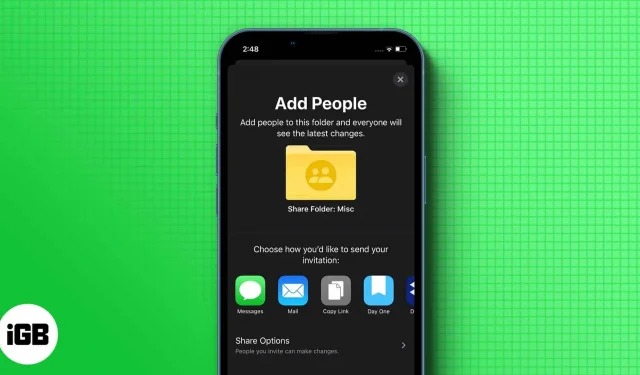
O aplicativo Notes é onde escrevemos muitas de nossas ideias, listas de compras, pensamentos e muito mais. Um recurso interessante que gostei no Apple Notes é que você pode criar pastas com base em diferentes temas. E, se desejar, você pode até mesmo compartilhar pastas do aplicativo Notes do seu iPhone, iPad ou Mac. Mas como fazer isso? Leia para descobrir.
Dependendo da sua versão do iOS/iPadOS, as etapas para compartilhar as pastas do Notes são um pouco diferentes. Mas você não precisa se preocupar, pois mencionei todas as maneiras de compartilhar notas do seu iPhone/iPad.
- Abra o aplicativo Notes e deslize para a esquerda na pasta que deseja compartilhar.
- Toque no ícone Compartilhar.
- Aqui você pode escolher onde compartilhar. (Opcionalmente, você também pode ajustar as opções de compartilhamento e escolher se eles podem adicionar/editar coisas ou apenas visualizar)
No iOS 16 e iPadOS 16, você também pode abrir uma pasta → toque nos três pontos → selecione Compartilhar pasta. Se o seu iPhone estiver executando o iOS 16, você também verá um botão de compartilhamento ao lado dos três pontos após abrir uma pasta.
Adicione ou remova colaboradores ou interrompa a colaboração
Apesar de adicionar pessoas para colaborar, você ainda pode fazer alterações nas pessoas que podem acessá-lo. Tudo o que tem a fazer é:
- Abra a pasta compartilhada. Você também pode deslizar uma pasta para a esquerda na seção de pastas.
- Toque no ícone de colaboração.
- Escolha uma dessas opções para atender às suas necessidades:
- Adicionar pessoas: Em seguida, compartilhe com a pessoa que deseja adicionar.
- Excluir pessoas: você verá uma lista de colaboradores que têm acesso à pasta, deslize para a esquerda e toque em Excluir.
- Editar Permissões: Aqui você pode alterar a permissão de quem pode fazer alterações nas notas, ou até mesmo permitir que outros colaboradores convidem novos colaboradores.
- Parar de compartilhar: interrompe completamente o compartilhamento da pasta com cada colaborador e remove a pasta de seus dispositivos.
Além disso, você pode abrir uma pasta compartilhada → toque nos três pontos → Gerenciar pasta compartilhada.
Como adicionar alguém às minhas anotações no Mac
- Abra o aplicativo Notes e selecione uma pasta compartilhada.
- Clique nos três pontos ao lado da pasta selecionada e selecione Compartilhar pasta. (Você também pode usar o segundo clique para abrir o menu de contexto)
- Você pode fazer as alterações necessárias, se quiser, e depois clicar em “Compartilhar”.
Observação. Você só pode compartilhar pastas com conteúdo; a opção de compartilhamento será desativada para pastas vazias.
Perguntas frequentes
Esse problema geralmente é causado pelo fim do iCloud ou os colaboradores podem ter menos espaço de armazenamento.
Se você habilitou a sincronização entre o iPhone e o Mac, pode acessar facilmente suas anotações no Mac. Caso contrário, você pode acessá-lo visitando o iCloud no seu computador.
Isso é tudo!
O aplicativo Notes sempre será um bom auxiliar para quem deseja anotar seus pensamentos. Com o recurso de colaboração, a Apple permite que os usuários compartilhem suas ideias com quem quiserem. Com que frequência você usa o aplicativo Notes? Deixe-me saber nos comentários.



Deixe um comentário